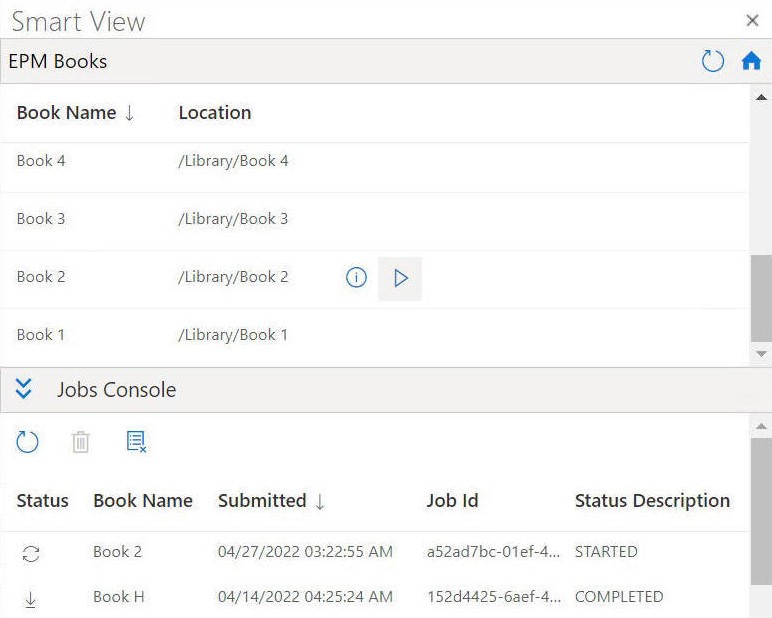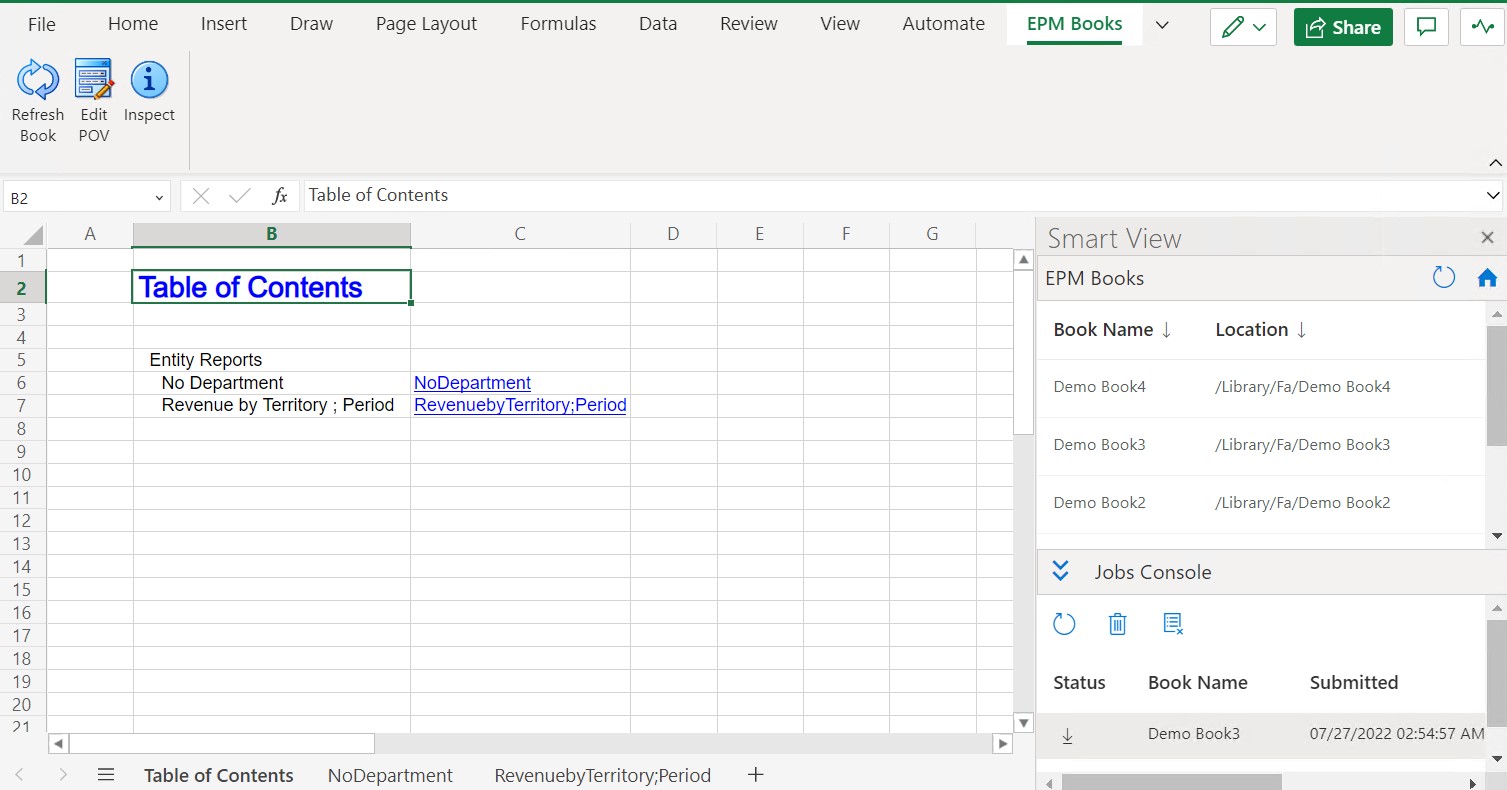Importação de Livros
Você pode importar livros para baixar e trabalhar neles no Oracle Smart View for Office (Mac e Navegador).
Antes de começar a importar livros, é necessário que você já esteja conectado com uma origem de dados e tenha iniciado o painel Livros do EPM, conforme descrito em Início do Painel Livros do EPM.
Para importar livros: